Trong quá trình tìm hiểu thông tin trên các website bất kỳ, tỷ lệ bạn gặp phải lỗi 403 Forbidden khiến trang web bị chặn là rất lớn. Điều này không chỉ khiến cho việc truy cập web bị gián đoạn, mà còn là nguyên nhân dẫn đến việc website của bạn bị đánh giá thấp từ các công cụ tìm kiếm. Vậy lỗi 403 Forbidden là gì? Hãy cùng chúng tôi tìm hiểu để biết được cách khắc phục, xử lý nhanh chóng nhất cho trang web của mình.

Lỗi 403 Forbidden là gì?
Hiểu một cách đơn giản, lỗi 403 Forbidden hay HTTP Error 403 chính là lỗi hiển thị cho người dùng khi họ ghé thăm một trang web bất kỳ nhưng lại bị chặn do không có quyền truy cập. Thông thường, lỗi 403 xảy ra khi website đã chặn người dùng hoặc máy chủ từ chối quyền truy cập của bạn vì lý do bảo mật.
Các thông báo hiển thị lỗi 403 Forbidden thường gặp
Tùy thuộc vào từng loại máy chủ mà trang web sẽ hiển thị lỗi 403 Forbidden theo nhiều hình thức khác nhau. Thậm chí, nhiều quản trị viên website còn tự ý tùy chỉnh trang lỗi HTTP 403 thành một thông báo tương tự theo ý của họ. Cụ thể, nếu đang truy cập vào website nhưng bạn lại nhận được một trong số các thông báo dưới đây thì tức là trang web đó đã bị lỗi 403 Forbidden:
- 403 Forbidden.
- Forbidden.
- HTTP 403.
- Error 403.
- Error 403 - Forbidden.
- HTTP Error 403 - Forbidden.
- HTTP Error 403.14 - Forbidden.
- Forbidden: You don’t have permission to access [directory] on this server.

Nguyên nhân gây ra lỗi HTTP Error 403
Trên thực tế, lỗi HTTP Error 403 xảy ra do địa chỉ website đó không có dữ liệu, bị chặn bởi hosting hay không đủ quyền truy cập. Nguyên nhân gây ra lỗi này có thể là do một số tác nhân như:
- Sai phân quyền file hoặc folder.
- Cấu hình file .htaccess không chính xác.
- Folder lỗi plugin hoặc plugin không tương thích.
Bên cạnh đó, lỗi Error 403 Forbidden xuất hiện còn có thể là do hosting của bạn đang cập nhật hoặc có một số thay đổi ở hệ thống.
Cách sửa lỗi 403 Forbidden nhanh chóng dành cho người dùng
Trong trường hợp bạn là người dùng và truy cập vào website, nếu gặp phải lỗi HTTP Error 403 Forbidden thì dưới đây chính là một số cách khắc phục mà bạn có thể áp dụng:
1. Sửa lỗi Error 403 Forbidden bằng cách tải lại trang
Một trong những cách đơn giản nhất mà bạn có thể áp dụng để sửa lỗi 403 Forbidden đó chính là tải lại trang web. Trong nhiều trường hợp, lỗi 403 đôi khi chỉ là do một sự cố tạm thời và việc làm mới lại trang có thể sẽ giúp bạn giải quyết vấn đề nhanh chóng.
Bằng cách nhấn tổ hợp phím Ctrl + F5 hoặc sử dụng nút “Tải lại” (mũi tên hình tròn) trên trình duyệt là bạn có thể reload trang dễ dàng. Nếu như lỗi này vẫn tiếp tục xuất hiện sau khi đã tải trang, bạn hãy tiếp tục đọc nội dung bên dưới để tìm hiểu thêm những cách khác nhằm sửa lỗi 403 Forbidden hiệu quả.
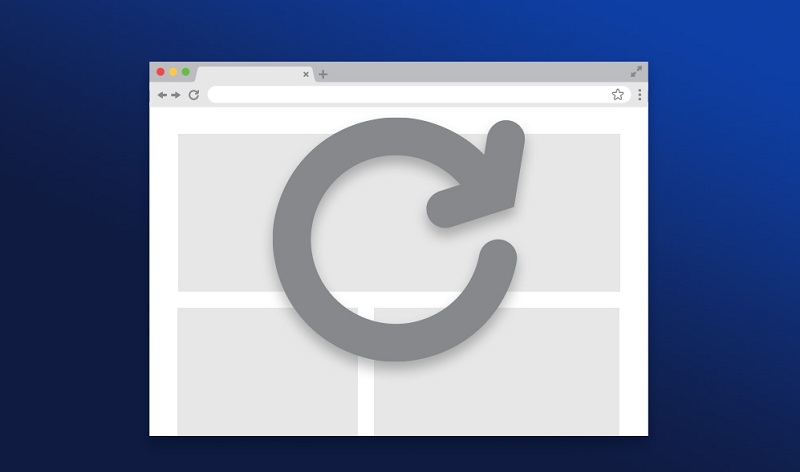
2. Kiểm tra lại URL
Một nguyên nhân phổ biến khác gây ra lỗi 403 Forbidden đó là do URL của bạn không chính xác. Tình trạng này có thể xảy ra khi bạn nhập sai đường dẫn hoặc website đã bị xóa hay được chuyển sang một địa chỉ hoàn toàn mới. Vậy nên, nhiệm vụ của bạn lúc này đó là hãy kiểm tra lại URL cho thật kỹ lưỡng và đảm bảo rằng bạn đã nhập địa chỉ đầy đủ, chính xác.
Trong trường hợp bạn không chắc chắn về độ chính xác của URL, hãy thử tìm kiếm website trên các công cụ tìm kiếm hoặc truy cập vào trang chủ và nhập từ khóa vào thanh tìm kiếm để tìm đường dẫn chính xác.
3. Kiểm tra quyền truy cập đường link
Nếu bạn không có quyền truy cập vào đường link hoặc một tài nguyên cụ thể thì việc bị chặn lại bởi trang web là điều vẫn có thể xảy ra. Đặc biệt là với những website yêu cầu đăng nhập hoặc cần nhập một mã xác thực để truy cập.
Vậy nên, nhiệm vụ của bạn vào lúc đó chính là hãy kiểm tra lại các thông tin đăng nhập trước đây và đảm bảo rằng bạn vẫn có quyền truy cập vào đường link hoặc tài nguyên ấy. Trong trường hợp bạn không còn quyền truy cập, hãy liên hệ với quản trị viên website để được hỗ trợ.
Bộ nhớ đệm và cookies là những dữ liệu được lưu trữ trong trình duyệt của bạn để giúp tăng tốc độ tải trang, cũng như cải thiện trải nghiệm của người dùng một cách hiệu quả. Tuy nhiên, đôi lúc thì chúng vẫn có thể gây ra lỗi 403 Forbidden khi chứa những thông tin không chính xác hoặc bị lỗi.
Vậy nên, để xóa cookies và bộ nhớ đệm thì bạn cần truy cập vào phần "Lịch sử" hoặc "Cài đặt" của trình duyệt, sau đó bấm chọn "Xóa dữ liệu duyệt web". Cuối cùng, hãy chọn vào ô "Xóa bộ nhớ đệm" và "Xóa cookies" rồi nhấn nút "Xóa dữ liệu" là xong.
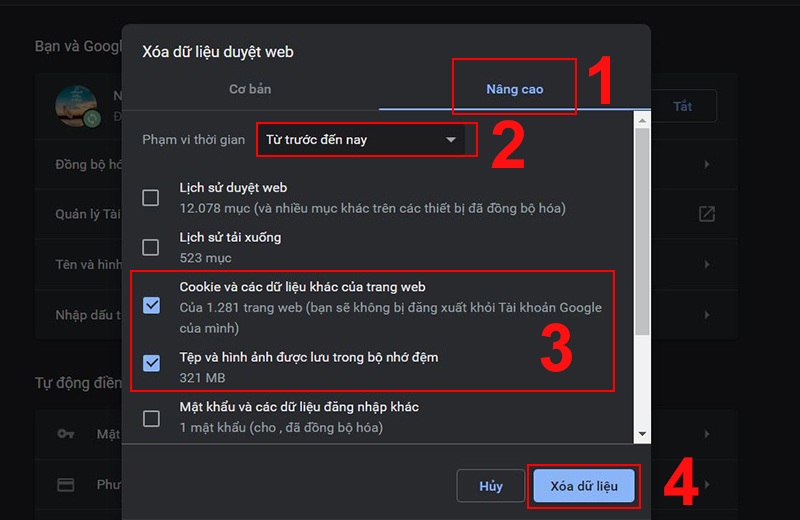
6. Quay lại trang web vào thời điểm khác
Nếu bạn đã thử tất cả những cách trên mà vẫn gặp phải lỗi 403 Forbidden, hãy thử quay lại website vào một thời điểm khác. Bởi nhiều lúc, lỗi 403 thực chất chỉ là do một sự cố tạm thời và website sẽ hoạt động bình thường sau khoảng thời gian ngắn.
7. Liên hệ với bên cung cấp dịch vụ Internet
Trong một số trường hợp, lỗi 403 xuất phát từ hệ thống mạng nhà bạn chứ không phải là do website. Vì vậy, hãy liên hệ với bên cung cấp dịch vụ Internet để biết liệu nguyên nhân có phải là do họ đã giới hạn quyền truy cập cho một số địa chỉ IP hay không.
8. Liên hệ với quản trị viên website
Nếu như đã không còn phương án nào có thể làm cho trang web hoạt động lại như bình thường khi gặp phải lỗi 403 Forbidden thì bạn hãy thông báo cho chính quản trị viên của trang web đó. Với kinh nghiệm của mình, họ sẽ biết website của mình đang gặp phải vấn đề gì để xử lý kịp thời.
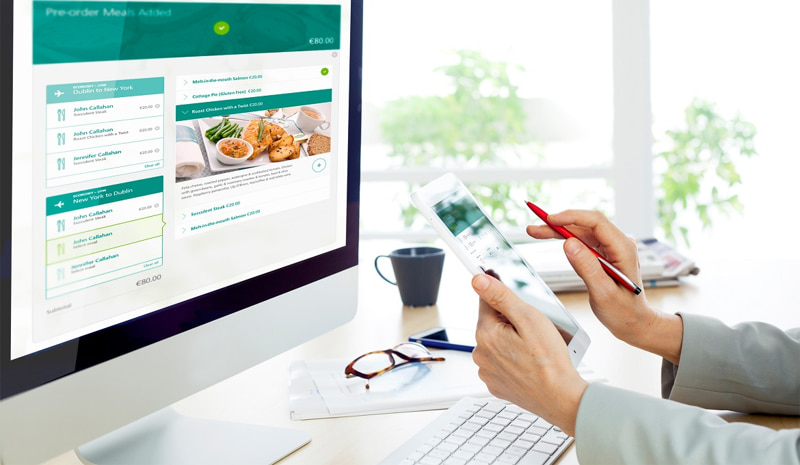
Cách sửa lỗi HTTP Error 403 Forbidden đối với quản trị viên website
Nếu bạn là quản trị viên website và đang tìm cách khắc phục lỗi HTTP Error 403 thì dưới đây chính là những gợi ý dành cho bạn:
1. Kiểm tra file .htaccess
File .htaccess là một trong những tập tin quan trọng của website và có thể gây ra lỗi 403 Forbidden nếu chứa các cấu hình không chính xác. Vì vậy, bạn hãy kiểm tra lại file .htaccess và đảm bảo rằng nó không có bất kỳ lỗi nào, cụ thể:
Bước 1: Mở File Manager từ hosting Control Panel trên máy tính của bạn.
Bước 2: Trong public_html directory, bạn hãy tìm .htaccess file.
Bước 3: Trong trường hợp không thấy file .htaccess file xuất hiện, bạn hãy bấm chọn Settings rồi kích hoạt Show Hidden Files (dotfiles).
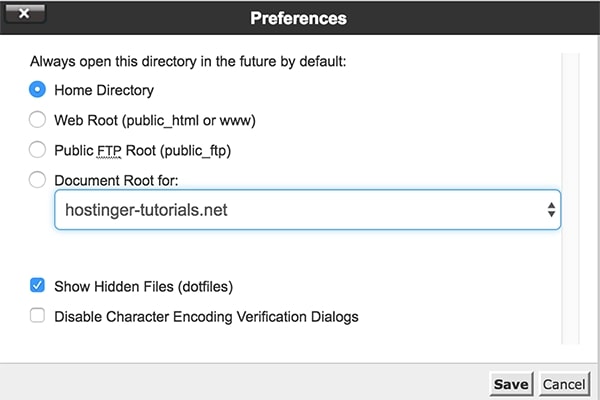
Mặc dù file .htaccess đều có trong mọi website WordPress nhưng đôi khi chúng cũng vô tình bị người dùng xóa đi mất, điều này buộc bạn phải cần tạo lại file .htaccess thủ công theo các bước sau:
Bước 1: Tải file .htaccess về máy tính của bạn để lưu thành một bản backup.
Bước 2: Xóa file này trên server.
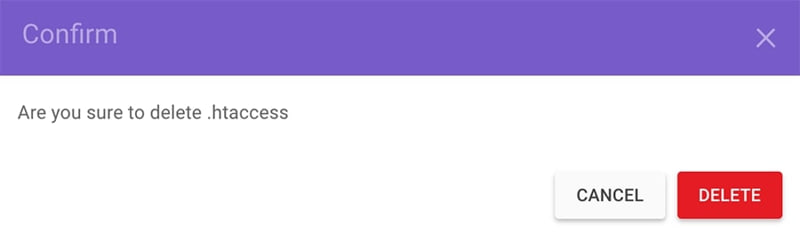
Bước 3: Thoát ra ngoài và truy cập lại website. Nếu chúng hoạt động trở lại thì tức là do lỗi .htaccess gây ra.
Bước 4: Lúc này, nhiệm vụ của bạn chính là tạo mới một file .htaccess rồi đăng nhập vào trong WordPress dashboard, sau đó click vào Settings > Permalinks > Nhấn nút Save ở cuối trang để hoàn thành.
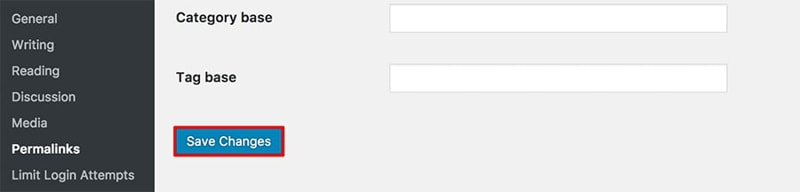
2. Xử lý phân quyền
Việc phân quyền không chính xác trên website cũng chính là một trong số các nguyên nhân phổ biến gây ra lỗi 403. Vì vậy, bạn hãy kiểm tra lại phân quyền của các tập tin và thư mục trên website, đồng thời đảm bảo rằng chúng được cấu hình đúng.
Bước 1: Truy cập vào website thông qua FTP client.
Bước 2: Di chuyển tới thư mục gốc của tài khoản hosting.
Bước 3: Bạn bấm chọn folder chính có chứa tất cả file (thường được gọi là public_html), sau đó click chuột phải vào nó và chọn File Permissions.
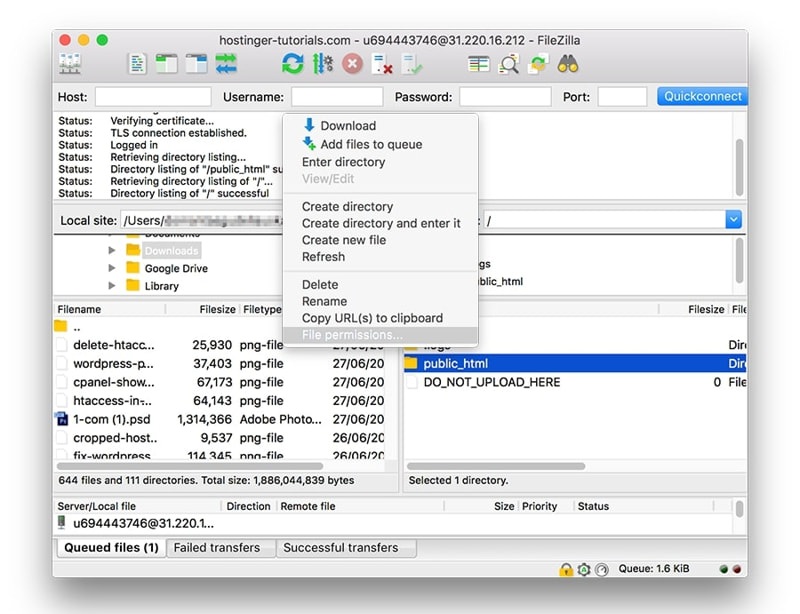
Bước 4: Kiểm tra mục Apply to directories only, điền Numeric value 755 và nhấn OK.
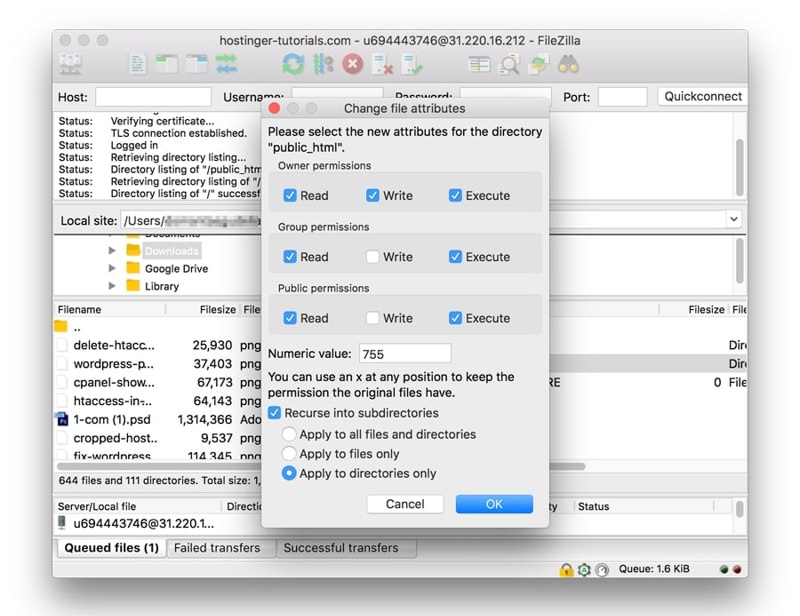
Bước 5: Sau khi FileZilla đã đổi xong quyền thì bạn hãy lặp lại bước 3 nhưng thay vào đó, hãy chọn apply to files only rồi điền 644, xong rồi nhấn OK.
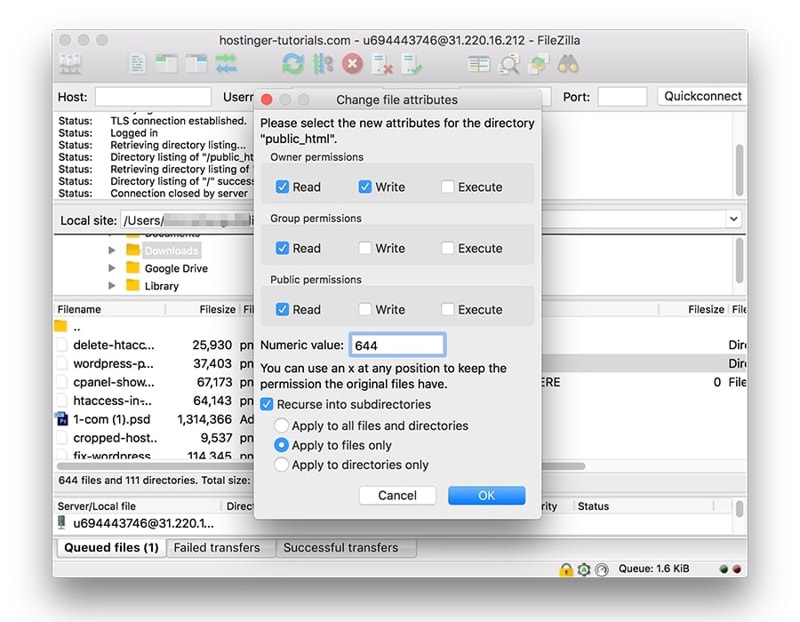
3. Vô hiệu hóa plugin
Nếu bạn sử dụng một số plugin trên website và gặp phải lỗi 403 Forbidden, hãy thử vô hiệu hóa chúng để xem liệu lỗi này có được giải quyết hay không. Với cách này thì trước tiên, bạn cần phải xác định plugin nào đang bị lỗi để tiến hành kích hoạt, cụ thể:
Bước 1: Truy cập vào tài khoản hosting của bạn với FTP, sau đó tìm kiếm thư mục public_html.
Bước 2: Click vào thư mục wp-content rồi chọn thư mục Plugins. Tiếp đến, bạn hãy đổi tên thành tên khác, chẳng hạn là “disabled-plugins” để vô hiệu plugin.
Bước 3: Truy cập lại website và nếu hoạt động bình thường thì tức là plugins đang có lỗi. Lúc này, hãy thử deactivate (tạm dừng hoạt động) plugins từng cái và kiểm tra xem liệu trang web có hoạt động mỗi khi vô hiệu hóa từng cái hay không. Cách này tuy mất thời gian nhưng sẽ giúp bạn xác định được đâu là plugin gây lỗi.
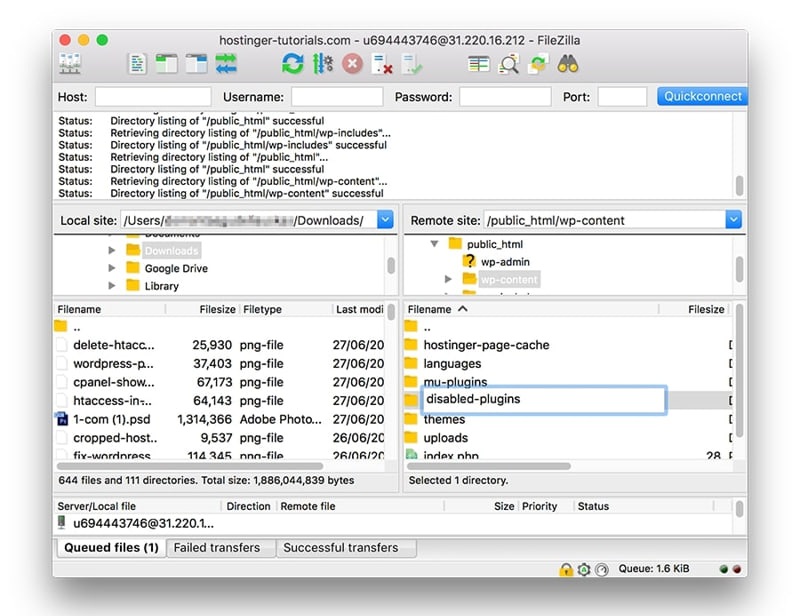
Như vậy, Phương Nam Vina vừa giúp bạn tìm hiểu về lỗi 403 Forbidden và cách khắc phục cho từng trường hợp. Nếu cũng gặp phải lỗi HTTP Error 403 Forbidden, chúng tôi hy vọng rằng những giải pháp trên sẽ giúp bạn sửa lỗi nhanh chóng để trải nghiệm lướt web được thuận lợi hơn.
Tham khảo thêm:
![]() Lỗi 500 là gì? Cách khắc phục lỗi 500 Internal Server Error
Lỗi 500 là gì? Cách khắc phục lỗi 500 Internal Server Error
![]() Lỗi 401 là gì? Nguyên nhân và cách sửa lỗi 401 Unauthorized
Lỗi 401 là gì? Nguyên nhân và cách sửa lỗi 401 Unauthorized
![]() Lỗi 404 là gì? 9 cách khắc phục lỗi 404 not found nhanh chóng
Lỗi 404 là gì? 9 cách khắc phục lỗi 404 not found nhanh chóng










